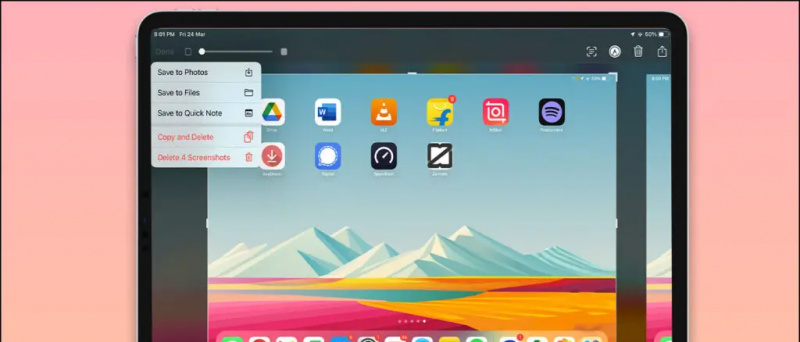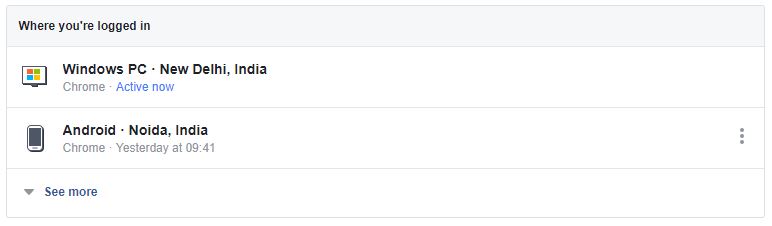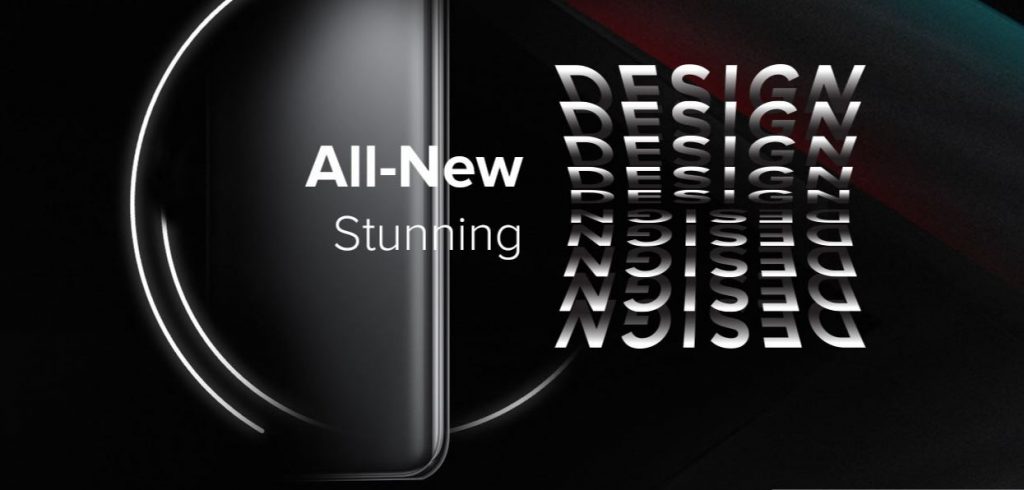WhatsApp è diventata parte integrante della nostra vita, poiché possiamo connetterci e chattare con i nostri cari, metterci al passo con gli amici. E con il supporto aggiuntivo di WhatsApp for Business, i possibili casi d'uso sono ulteriormente aumentati come fissare un appuntamento con un'azienda locale o prenotare un tavolo in un ristorante vicino o persino ordinare una pizza !!
Inoltre, leggi | Come disattivare l'audio di chat e gruppi su WhatsApp
Ma con una vita così frenetica, gestire tutte queste cose sul nostro telefono può diventare un po 'complicato. Potresti esserti chiesto: 'Se potessi usare WhatsApp anche sul mio tablet e iPad, oltre al mio telefono e PC'. Bene, come ormai avrai intuito, questo è ciò di cui parlerò oggi in questo articolo, quindi iniziamo.
Usa WhatsApp su tablet, iPad, PC e Mac
Sommario
come eliminare le foto del profilo su gmail
WhatsApp per tablet e iPad
Come tutti sappiamo WhatsApp, anche dopo quasi 12 anni dal lancio, non è compatibile con i tablet in quanto non esiste una versione 'WhatsApp per tablet' disponibile negli app store. Ma cosa succede se dobbiamo usare WhatsApp sul nostro Tablet / iPad? Forse WhatsApp non ha una risposta a questo, ma abbiamo una soluzione alternativa per farlo.
Inoltre, leggi | 2 modi per utilizzare WhatsApp senza rivelare il tuo numero di telefono
come nascondere le foto su ipad
1. Usa WhatsApp Web
Nel 2015, WhatsApp ha rilasciato un client Web, noto come 'WhatsApp per Web', che molte persone devono utilizzare ogni giorno. Ma sai che lo stesso client web può essere utilizzato anche sul tuo Tablet / iPad. Segui questi passaggi per farlo:
- Apri il WhatsApp per il web sito Web sul browser del tablet o dell'iPad.

- Passa alla versione desktop sul browser -
- Tablet Android : Tocca i 3 punti (in alto a destra) e fai clic su Casella di controllo Sito desktop.

- iPad : Tocca AA accanto all'URL e seleziona Sito desktop .

- Tablet Android : Tocca i 3 punti (in alto a destra) e fai clic su Casella di controllo Sito desktop.
- Si aprirà il sito Web WhatsApp per Web, con un codice QR verso destra (come questo).

- Apri WhatsApp sul tuo telefono -
- Android : Tocca 3 punti (in alto a destra) e fai clic su WhatsApp Web.

- ios : Vai alle impostazioni (in basso a destra) e fai clic su WhatsApp Web.

- Android : Tocca 3 punti (in alto a destra) e fai clic su WhatsApp Web.
- Ora scansiona il codice QR sul tuo tablet / iPad dal tuo telefono.

Nota: Assicurati che il tuo telefono sia connesso a Internet, poiché WhatsApp web rispecchia la chat del tuo telefono, ovvero la conversazione principale avverrà solo dal tuo telefono.
Inoltre, leggi | Come inviare messaggi che scompaiono su WhatsApp, Telegram e Signal
2. WhatsApp Standalone App
Se non desideri gestire due dispositivi (telefono con Internet e tablet) e desideri eseguire WhatsApp in modo indipendente sul tablet. Quindi puoi seguire questi passaggi:
- Scarica il file WhatsApp Apk da un sito Web sicuro e affidabile, ti consiglio di scaricarlo da Apk Mirror .

- Assicurati di scaricare quello il cui file Architettura è universale .

- Fare clic su Scarica Apk.
- Apri e installa il file Apk. (Se non hai mai trasferito un Apk prima d'ora, il processo di installazione ti chiederà consentire l'installazione da fonti sconosciute )

- Apri l'app WhatsApp, potresti ricevere questo messaggio di errore: i tablet non sono attualmente supportati.

- Tocca OK e configura WhatsApp sul tuo Tablet.
Nota: poiché hai trasferito WhatsApp sul tuo tablet, non sarai in grado di aggiornarlo dal Google Play Store. Quindi, devi scaricare manualmente nuovi APK nel tempo, al fine di mantenere in esecuzione WhatsApp.
nessuna opzione per rimuovere il dispositivo dall'account Google
WhatsApp per PC e Mac
Se vuoi usare WhatsApp sul tuo PC o Mac, puoi seguire questi modi.
1. Usa WhatsApp web
Uno dei modi più semplici è utilizzarlo tramite WhatsApp Web, seguendo la procedura sopra menzionata. 
2. WhatsApp Client per Windows o Mac
WhatsApp web è una soluzione temporanea, per un utilizzo molto minore o moderato. Ma se non vuoi seguire lo stesso monotono processo di accesso a WhatsApp Web e desideri una soluzione permanente una volta per tutte. Quindi puoi scaricare e installare un client desktop WhatsApp dedicato sul tuo computer Windows e Mac da Il sito web di WhatsApp . 
Nota: WhatsApp deve essere installato sul tuo telefono per poter utilizzare il client desktop.
Quindi questi erano alcuni modi con cui puoi usare WhatsApp su tablet, iPad, PC e Mac e goderti le tue chat.
Suggerimento bonus: supporto multi-dispositivo WhatsApp
Recentemente, WABetaInfo ha individuato il supporto Multi-Device, su una build iOS Beta, che ti consente di utilizzare WhatsApp Web anche se il tuo telefono non è connesso a Internet.

Esci da WhatsApp

Esci da WhatsApp 2
come scaricare da mac sviluppatore non identificato
Si dice anche che la suddetta build beta abbia la capacità di connettere fino a 4 dispositivi diversi, poiché viene fornita con un'opzione di disconnessione.
Per ulteriori suggerimenti e trucchi su WhatsApp, resta sintonizzato!
Commenti di FacebookPuoi anche seguirci per notizie tecniche istantanee su Google News o per suggerimenti e consigli, recensioni di smartphone e gadget, iscriviti GadgetsToUse Telegram Group o per gli ultimi video di revisione iscriviti GadgetToUtilizzare il canale Youtube.